CCS = Cascading Style Sheets
行间样式表(不推荐):
<p style=""></p>
内部样式表(不推荐):
<style type="text/css">
p{color:#F00;}
……
</style>
外部样式表(一般在head的title下面):
<link href="style.css" rel="stylesheet" type="text/css" />
CSS书写结构:
<选择器>{
<属性>: <属性值><单位>;
……
}
如:
p {
color: #F00;
font-size: 12px;
}
基本类型选择器:
- 标签选择器:写在<>里面的标签,如:p{}。选中所有这一标签的内容。支持自定义标签。
- class选择器:以“.”开头,如:.30font{},表示选取class为“30font”所有元素。
- id选择器:以“#”开头。
复合类型选择器:
- 伪类选择器:用“:”隔开,如针对于<a>的“a:link”、“a:hover”、“a:active”(鼠标按下)、“a:visited”;或“.myClass:hover”
- 群组选择器:用“,”隔开,同时选择几个元素,如:“a,p,h3”
- 标签指定选择器:如p.aa表示class="aa"的p标签,p#aa表示id="aa"的p标签
- 包含选择器:以空格隔开,表示A里面的B,如“#top a”表示id="top"里面的<a>标签
- 兄弟相邻选择器:以“+”隔开,如“h1+p”表示与<h1>相邻的<p>标签
- 属性选择器:以“[]”隔开,如“p[align]”表示有align属性的<p>标签
- 通配符选择器:“*”,表示选择所有的元素
字体和文本属性:
- font-family:字体名称
- font-size:字体大小,需要带单位px
- font-weight:加粗。bold,bolder, lighter, 100, 200, ... 900 (表示百分之100, 200...)
- font-style:字体风格。normal, italic, oblique(也是斜体,只对一些特殊字体有效)
- font-variant:转换英文字母为大写。normal : 正常的字体,small-caps : 小型的大写字母字体
- line-hight:行高
- text-transform:capitalize:首字母大写,uppercase:全部大写,lowercase:全部小写,none:不变
- text-decoration:文本修饰。underline,overline, line-through, blink, none,可以多个,用空格隔开
- color:颜色
- text-indet:首行缩进(需要带单位)
- text-align:文本对齐,left, right, center, justify(两端对齐)
- letter-spacing:字间隔(需要带单位px)
背景属性:
- background-color:背景颜色
- background-image:背景图片(优先于背景颜色)
- background-repeat:是否平铺背景图片。repeat(缺省), no-repeat, repeat-x, repeat-y(横向、纵向平铺)
- background-attachment:是否跟随滚动条移动。fixed:不移动,scroll:移动(缺省)
- background-position:背景定位,背景图片左上角原点坐标(x,y)的相对位移,或right, left,top, bottom, center
body{
background: #F00 url(images/bg.jpg) no-repeat fixed 50px 100px;
}
背景平铺:repeat-x 或 repeat-y,把图片按x轴或y轴(横向或竖向)平铺
优先级排序:默认 < 标签 < class < ID
框模型(或盒模型):
- 内联对象,按行显示:display:inline,由line-hight决定行高。如<p>, <a>等
- 块对象,按块显示:display:block,由width和height决定宽和高,默认占一行。如<div>
- 内联对象转换为块对象后,就可以使用width和height属性了:a{display:block; width=10px; height:20px;}
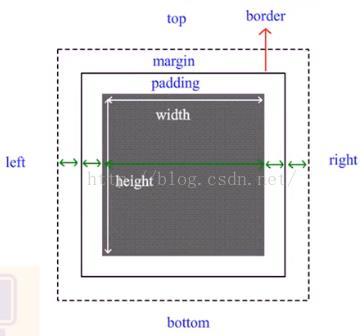
- padding:内填充(分top, bottom, left, right)
- margin:外边距(分top, bottom, left, right)
- border:边框(分top, bottom, left, right)
- width:内容的宽度
- height:内容的高度
注:当两个元素上下排列时,他们间的margin会自动合并(都不是float或绝对定位的情况下)
border的属性(分top, bottom, left, right):
- style:线条样式(dotted, solid, double, 等)
- width:粗细(单位px)
- color:颜色
可以缩写:border: solid 1px #FFF;
单独设置一条边:
- border-bottom: solid 2px #00F;
- border-bottom-width: 2px;
(注:后面会覆盖前面的)
margin和padding的设置:
- margin: 1px (上下左右)
- margin: 1px 2px 3px 4px; (上 右 下 左)
- margin: 1px 2px; (上下 左右)
- margin: 1px 2px 3px; (上 左右 下)
(注:padding的设置方法跟margin一样)
浮动(float):
- 浮动到普通流的上一层
- float: left,浮动后向左,直到左边碰到边界或碰到同一层元素的右边界
- float: right,浮动后向右,直到右边碰到边界或碰到同一层元素的左边界
清理(clear):
- 使浮动层继续在普通流保留占位
- clear: both, left, right,应用于普通流,使普通流根据上一层的占位情况来决定自己的位置
一般可以在浮动层和普通流直接加一个clear div来分隔排版,如:
<div class="clear"></div>
<style type="text/css">
.clear{clear:both;}
</style>
块水平居中:
- margin左右:auto(如:margin:0px auto;)
- 块要有具体的宽度值(width)
注:body默认有8px的margin,取消方法:body{margin:0px;}
块垂直居中(较少用):
- width:500px; height:200px; position: absolute; top:50%; left:50%; margin-top:-100px; margin-left:-250px;
块内文本居中:
- 水平居中:text-align: center
- 垂直居中:行高=框高, 如:height:200px; line-height:200px(一行撑满整个div)
ul列表:
- 默认有padding和margin,取消的方法:ul{padding:0px; margin:0px;}
- list-style:列表的样式(none, )
- list-style-image:url(images/a.jpg);
- 横排:li{float:left}
- 设置分割线:li{ background:url(images/1.png) no-repeat bottom center;}
定位(通过position属性):
- static:默认的定位方式,按行、按块显示。
- relative:相对定位,元素偏移某个距离(使用top, right, bottom, left定位相对于原来的位置,原来空间占位不会释放)
- absolute:元素从文档流完全删除(与float类似),并相对于其父框定位(使用top, right, bottom, left定位)。如:#aaa{position:absolute; top:100px; left:50px;}
- fixed:跟absolute类似,不同的是定位为和浏览器窗口的距离。(可以用来做浮动广告)
注:如果重叠,可以用z-index属性决定谁在上面,值大的在上。
尺寸:
- 固定值:如 width: 100px;
- 缺省值:不填
- 百分比:占父框的百分之多少,如 width: 80%;
- min-height, min-width:元素的最小高度、宽度
- max-height, max-width:元素的最大高度、宽度
内容超出父框的处理:
- overflow:hidden:超出的内容被剪切
- overflow:scroll:总是显示滚动条
- overflow:auto:当内容被剪切时,显示滚动条(body和textarea的缺省值为auto)
- overflow-x:hidden:禁止横向滚动条
- overflow-y:scroll:总是显示纵向滚动条
注:如果父框不设置height,则父框会被撑高,直到达到max-height为止。
浏览器滚动条设置:
如: html{
scrollbar-base-color:#F00;
}
注:貌似只对IE有效。
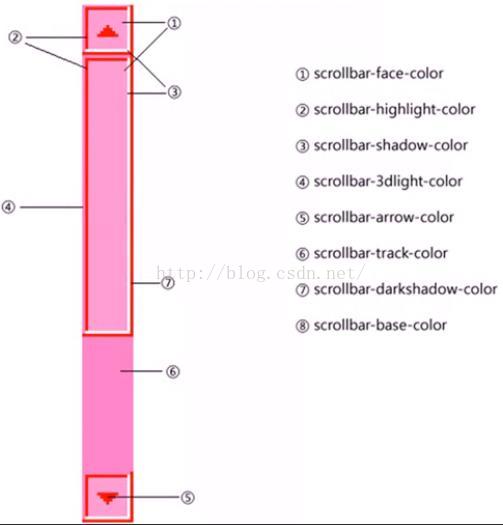
Photoshop切图过程:
- 使用参考线
- 使用切片工具
- 取消背景,使图片透明
- 存储为web所用格式...
- 保存:切片:所有用户切片
- 保存
- 重命名
原创文章,转载请注明转自Clement-Xu的csdn博客。)























 1555
1555











 被折叠的 条评论
为什么被折叠?
被折叠的 条评论
为什么被折叠?








